Come aggiungere l'autenticazione a due fattori in WordPress gratuitamente
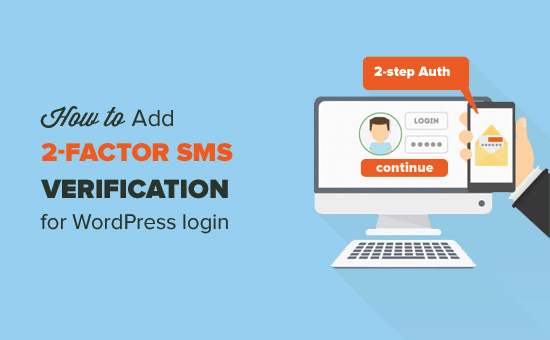
Hai notato come siti popolari come Facebook e Google ti offrono la possibilità di aggiungere l'autenticazione a due fattori per migliorare la sicurezza? Bene, ora puoi aggiungere l'autenticazione a due fattori al tuo sito WordPress. Questo garantisce la massima sicurezza per il tuo sito WordPress. In questo articolo, ti mostreremo come aggiungere l'autenticazione a due fattori per WordPress utilizzando sia Google Authenticator che SMS.
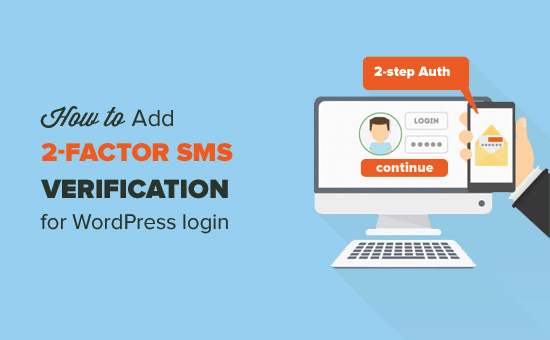
Perché aggiungere l'autenticazione a due fattori per l'accesso a WordPress?
Uno dei trucchi più comuni utilizzati dagli hacker è chiamato attacchi a forza bruta. Usando script automatici, gli hacker cercano di indovinare il nome utente e la password per entrare in un sito WordPress.
Se rubano la tua password o la indovina con precisione, possono infettare il tuo sito web con malware.
Uno dei modi più semplici per proteggere il tuo sito Web WordPress dalla password rubata è aggiungere l'autenticazione a due fattori. In questo modo anche se qualcuno ha rubato la tua password, sarà necessario inserire un codice di sicurezza dal tuo telefono per ottenere l'accesso.
Esistono due modi per impostare l'autenticazione a due fattori in WordPress:
- Verifica SMS - dove si riceve il codice di verifica tramite messaggio di testo.
- Google Authenticator App - Opzione fallback in cui si riceve il codice di verifica in un'app.
Diamo un'occhiata a come aggiungere facilmente la verifica a due fattori alla schermata di accesso di WordPress gratuitamente.
1. Aggiunta della verifica SMS in 2 passaggi alla schermata di accesso di WordPress
Questo metodo aggiunge una verifica SMS in 2 passaggi alla schermata di accesso di WordPress. Dopo aver inserito il nome utente e la password di WordPress, riceverai un SMS tramite il tuo telefono con un codice.
Innanzitutto è necessario installare i plug-in SMS Two Factor e Two Factor. Per ulteriori dettagli, consulta la nostra guida passo passo su come installare un plug-in di WordPress.
Il primo plug-in chiamato Two Factor offre diversi modi per impostare la verifica in due passaggi in WordPress. Il secondo plugin, che si chiama Two Factor SMS, è un addon per il primo plugin. Aggiunge il supporto per la verifica SMS in 2 passaggi. Avrai bisogno di entrambi questi plugin installati e attivati.
Dopo l'attivazione, è necessario andare verso Utenti »Il tuo profilo pagina e scorri verso il basso fino alla sezione Two Factor Options.

Seleziona la casella accanto all'opzione "SMS (Twilio)" e fai clic sul pulsante di opzione per impostarlo come metodo di verifica principale.
Dopo di che scorri fino alla sezione Twilio.

Ti verrà chiesto di fornire le informazioni del tuo account Twilio.
Twilio è un servizio online che offre servizi di telefonia, voice messaging e SMS da utilizzare con le proprie applicazioni. Hanno anche un piano gratuito limitato che sarebbe sufficiente per il nostro scopo qui.
Vai al sito Twilio e crea il tuo account gratuito.

Nella pagina di registrazione, ti verranno chieste le solite informazioni personali. Successivamente ti verranno chiesti quali prodotti desideri utilizzare per primi.

È necessario selezionare SMS e quindi selezionare l'autenticazione a 2 fattori per l'opzione "Cosa stai costruendo". Infine seleziona PHP per il tuo linguaggio di programmazione.
Una volta effettuato l'accesso per un account, si giunge alla dashboard di Twilio in cui è necessario fare clic sul pulsante Avvia.

Questo ti porterà a una procedura guidata delle impostazioni in cui devi fare clic sul pulsante "Ottieni il tuo primo numero Twilio".

Apparirà un popup che mostra un numero di telefono basato negli Stati Uniti. Copia e salva questo numero in un file di testo e poi fai clic sul pulsante "Scegli questo numero".

È ora possibile uscire dalla procedura guidata e dirigersi verso Impostazioni »Autorizzazioni geografiche pagina.
Qui è necessario selezionare i paesi in cui si invierà SMS. Poiché stai utilizzando il servizio per ricevere SMS per te stesso, puoi selezionare il Paese in cui vivi e i Paesi verso cui viaggi.

Successivamente, è necessario visitare la dashboard della console Twilio per copiare il SID dell'account e il token di autenticazione.

Ora hai tutte le informazioni di cui hai bisogno.
Vai alla pagina del profilo utente sul tuo sito WordPress e inserisci il tuo SID dell'account Twilio, il token di autenticazione e il numero di telefono del mittente.
Aggiungi il tuo numero di telefono come "Numero di telefono del destinatario".
Non dimenticare di fare clic sul pulsante 'Aggiorna profilo' per salvare le impostazioni.
Ora puoi uscire dal tuo sito WordPress per vedere il plugin in azione.
Nella schermata di accesso, prima fornirai il tuo nome utente e password di WordPress. Successivamente, riceverai una notifica SMS sul tuo telefono e ti verrà chiesto di inserire il codice che hai ricevuto.

Dopo aver inserito il codice SMS, sarai in grado di accedere all'area amministrativa di WordPress.
Nota: Questo metodo funziona alla grande, ma cosa succede se viaggi e non riesci a ricevere messaggi di testo sul tuo numero di telefono?
Risolviamo questo problema aggiungendo anche un'opzione di fallback.
2. Aggiunta della verifica a due fattori a WordPress con Google Authenticator
Come opzione di fallback, configureremo la verifica di 2 fattori utilizzando Google Authenticator.
La verifica tramite SMS continuerà a essere il tuo metodo di verifica principale. Nel caso in cui non ricevi l'SMS, sarai comunque in grado di accedere utilizzando l'app Google Authenticator sul tuo telefono.
Dirigetevi verso Utenti »Il tuo profilo pagina e scorri verso il basso fino alla sezione delle opzioni di due fattori.

Fai clic sulla casella di controllo Abilitato accanto a "Password temporanea basata sul tempo (Google Authenticator)", quindi fai clic sul link "visualizza opzioni" per avviare la configurazione di Google Authenticator.

Ora vedrai un codice QR che dovrai scansionare con l'app Google Authenticator.
Vai avanti e installa l'app Google Authenticator sul tuo telefono.
Una volta installata l'app, aprila e fai clic sul pulsante Aggiungi.

Ora è necessario eseguire la scansione del codice QR mostrato nella pagina delle impostazioni del plug-in utilizzando la fotocamera del telefono.
L'app rileva e aggiunge il tuo sito web. Ti mostrerà anche un codice a sei cifre. Inserisci il codice nella pagina delle impostazioni del plugin e il gioco è fatto.
Non dimenticare di fare clic sul pulsante "Aggiorna profilo" per salvare le modifiche.
Ora puoi disconnetterti dal tuo sito WordPress per vederlo in azione.
Per prima cosa dovrai inserire il nome utente e la password di WordPress. Dopo di che ti verrà chiesto di inserire il codice di verifica SMS.

Se non hai ricevuto il codice SMS, puoi fare clic sul link "Usa metodo di backup" e inserire il codice generato dall'app Google Authenticator sul telefono.
Risoluzione dei problemi
Se perdi l'accesso al tuo telefono, potresti non essere in grado di accedere. Consulta la nostra guida su cosa fare quando sei fuori dall'area amministrativa di WordPress per recuperare l'accesso all'area di amministrazione.
Speriamo che questo articolo ti abbia aiutato ad aggiungere la verifica SMS a 2 fattori per l'accesso a WordPress. Potresti anche voler vedere la nostra guida passo passo alla sicurezza di WordPress per principianti.
Se questo articolo ti è piaciuto, ti preghiamo di iscriverti al nostro canale YouTube per le esercitazioni video di WordPress. Puoi anche trovarci su Twitter e Facebook.


